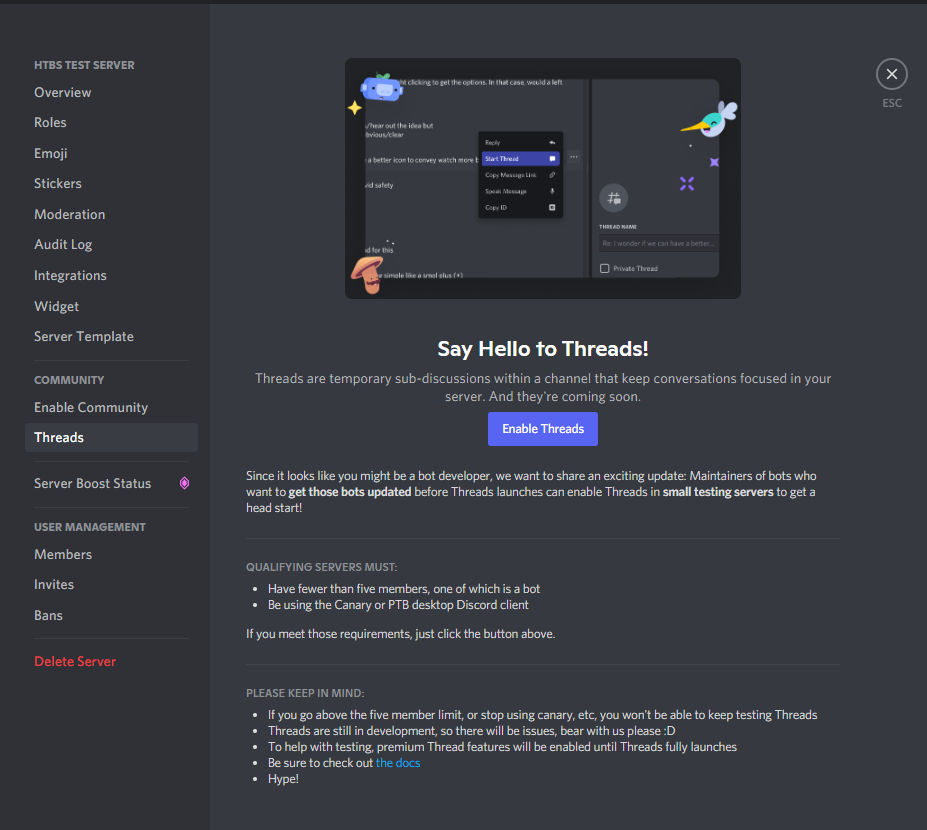この記事では、メンションについて解説していきます!
そもそもメンションってなに??【メンションとは】
メンションとは、指定したロールまたはユーザーあてに通知を送る機能です。「@」を使用してユーザーやロールを指定することで、指定したロールやユーザー宛に通知を送ることができます。
また、以下の画像のように、自分宛にメンションされたメッセージは、黄色くなり、目立つようになります。
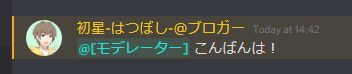
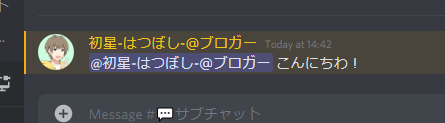
指定した人に通知が送れるというだけで、メッセージが見える人は変わらないので注意してね!
メンションを使用する理由やメリット
メンションを使用することで、以下のような利点があります。
- 相手に通知が行くので、読み忘れ防止になる。
- 相手に通知が行くので、早めにメッセージを読んでもらえる。
- 誰に宛てたメッセージなのかを明確にできる。
また、ユーザーに対してメンションをしたとき、名前をタップすることであいてに
メンションの種類とメンションを使用する方法
Discordのメンションには、4つの種類があります。
- @ユーザー(個人に宛てたメンション)
- @here(オフラインではない状態の全てのユーザーに宛てたメンション)
- @everyone(オフラインのユーザーも含む全てのユーザーに宛てたメンション)
- @ロール(ロールに宛てたメンション)
@ユーザー(個人に宛てたメンション)
ユーザー個人に宛てたメンションは、チャットに半角の「@」を入力して、相手の名前を入力することで候補に表示されます。
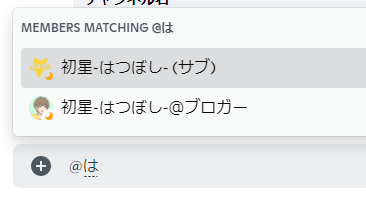
候補に表示されたユーザーの中から、メンションしたいユーザーを選択できます。
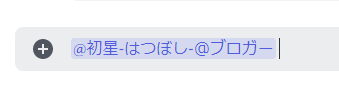
@here(オフラインではない状態の全てのユーザーに宛てたメンション)
@here はオフラインでは無い全ユーザーに宛てたメンションです。
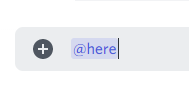
チャットに @here と入力するだけです!
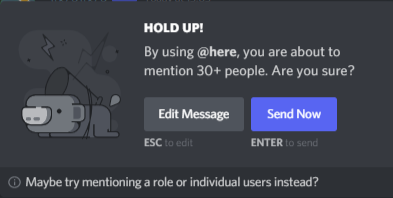 通知が飛ぶユーザーが多いと、このような注意が出ることがありますが、2回エンターを押すことでメッセージを送信できますよ。
通知が飛ぶユーザーが多いと、このような注意が出ることがありますが、2回エンターを押すことでメッセージを送信できますよ。
@everyone (オフラインのユーザーも含む全てのユーザーに宛てたメンション)
@everyone はオフラインのユーザーも含む全ユーザー宛に通知が行くメンションです。
送信方法は @here と同じく、チャットに @everyone と入力するだけです!
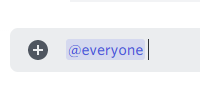
@ロール(ロールに宛てたメンション)
@ロール は、指定したロールを所持したユーザー宛に通知が行くメンションです。
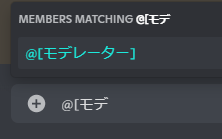
ユーザー名を入力するように、@に続けてロール名を入力していくことで候補が表示されるので、メンションしたいロールを選択しましょう。
メンションを使用するには権限や設定が必要になる場合がある
メンションは誰でも使用できるわけではなく、権原や設定が必要になる場合があります。
@everyone または @here を使用する場合は、権原設定で「@everyone、@here、全てのロールにメンション」を持っている必要があります。
また、「このロールに対して@mentionを許可する」が有効になっていないロール宛にメンションするには「@everyone、@here、全てのロールにメンション」権限を持っている必要があります。
メンションがうまくいかない場合は、権原を持っていない可能性があるので、メンションを使用したいサーバーの管理者に相談してみましょう。
【上級編】サーバー・チャンネルにいないユーザーをメンションしよう
チャンネルまたはサーバーにいないユーザーをメンションすることは可能です。
ただし、相手に通知はいかないので注意しましょう!
開発者モードの有効化
チャンネルまたはサーバーにいないユーザー宛にメンションをするには、開発者モードを有効化する必要があります。
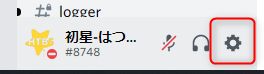
まずは、ユーザー設定>詳細設定> を開きます。

開いたら、開発者モードを有効化します。これで開発者モードが有効化されました!
ユーザーIDを取得してメンションをする
ここからは、メンションしたいユーザーのユーザーIDを取得します。
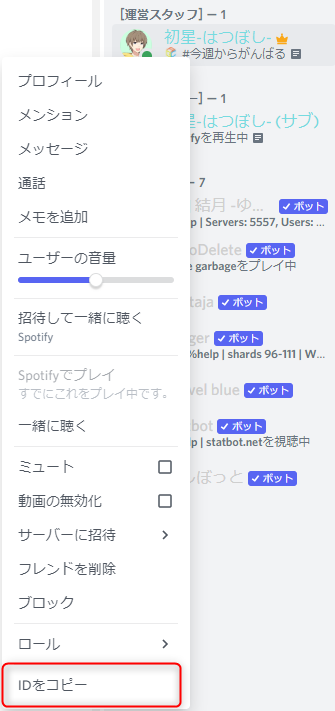
相手のいるサーバーまたはダイレクトメッセージ、グループなどで相手を右クリックし「IDをコピー」を選択します。
選択したら、チャットに以下のように書き込むと相手をメンションできます。
<@メンションしたいユーザーのID>
例: <@598300101387223056>
このように入力すると、チャット欄で自動的に相手へのメンションに変換されます。ぜひやってみてください!
分からないことがあればディス研公式サーバーへ!
ここまでDiscordのメンションについて解説していきました。
 ディスコード研究所
ディスコード研究所